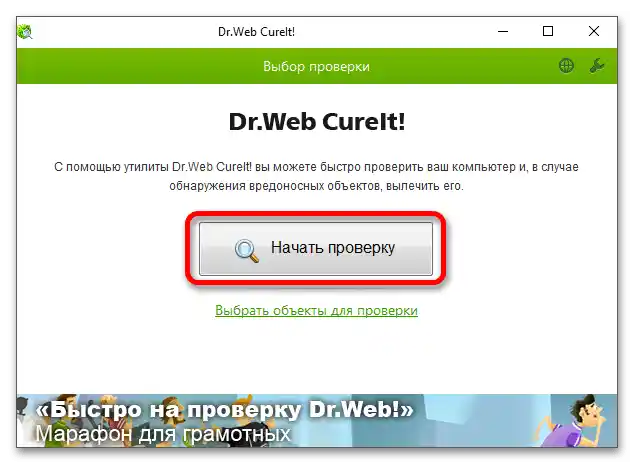Съдържание:
Метод 1: "Управление на дисковете"
Флашка, която не се вижда в "Този компютър", може да се показва коректно в специалното системно приложение "Управление на дисковете" – отидете до него по удобен начин, например, като изберете съответния пункт в менюто "Старт" (извиква се с десен клик на мишката).
Повече информация: {innerlink id='2067', txt='Как да отворя "Управление на дисковете" в Windows 10'}
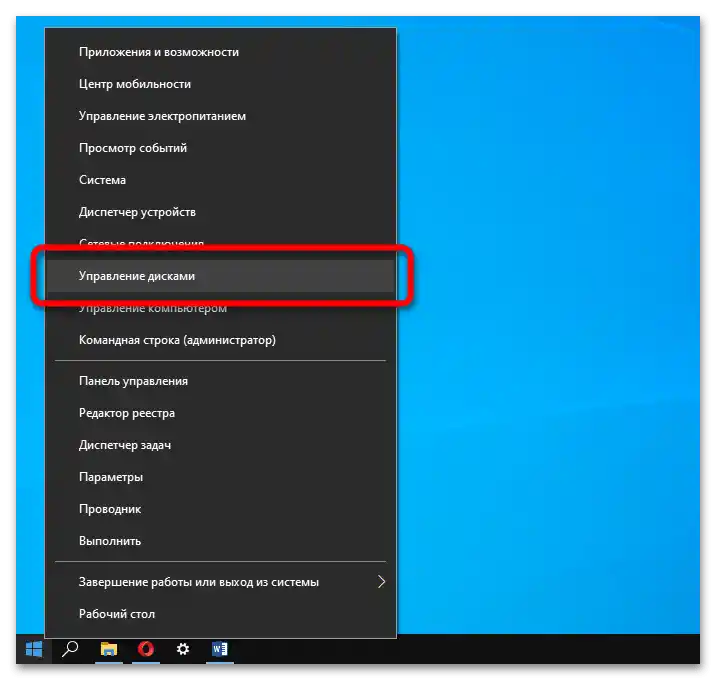
Погледнете състоянието на носителя. Ако пространството е обозначено с черно и е маркирано като "Неразпределено", разширете менюто и кликнете на "Създаване на прост том". Следвайте указанията на помощника, за да създадете работен дял и форматирате флашката.
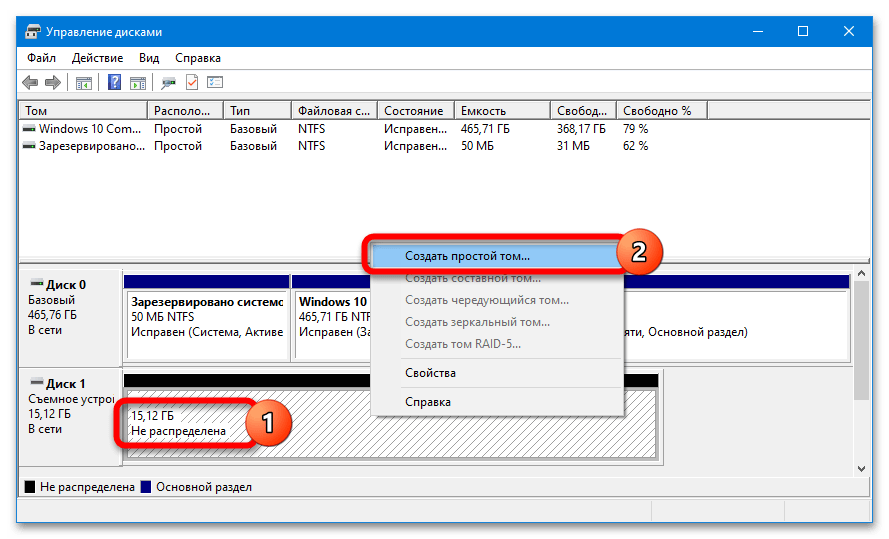
Ако всичко премине успешно, системата автоматично ще разпознае устройството и ще осигури достъп до него – не е необходимо да пренавивате флашката.
Възможно е файловата система в "Управление на дисковете" да бъде форматирана като RAW, а не NTFS или FAT32 – това е последица от срив.За това как да решите такъв проблем е подробно описано в материала по-долу.
По-подробно: Как да поправим файловата система RAW на флашка
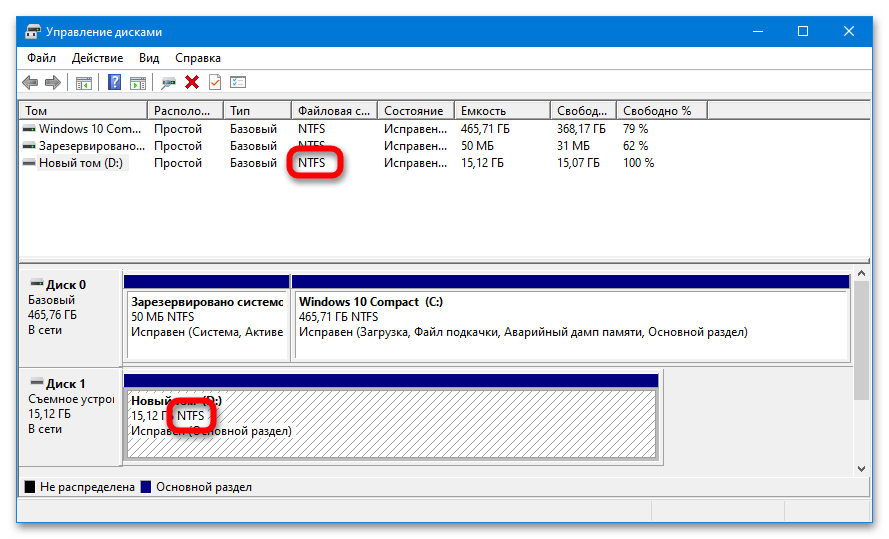
Още една вероятна причина за проблема е свързана с конфликт на адреси, който възниква, когато системата назначава на флашката вече зает символ (или не назначава никакъв). В "Управление на дискове" такава флашка се показва, файловата й система е в необходимия формат и е обозначена като "Изправен". Всичко, което трябва да направите, е да разкриете менюто, да натиснете на "Промени буквата на диска…", да кликнете на "Промени" и да зададете друга буква.
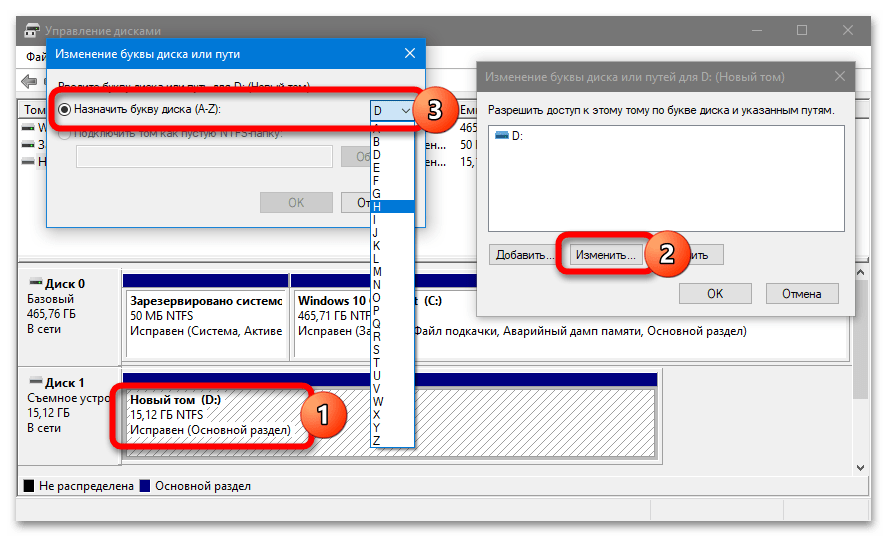
Всички операции, свързани с форматирането на носителя, създаването на дялове и поправката на файловата система, водят до изтриване на всички данни, съхранявани на флашката.
Метод 2: Актуализиране на конфигурацията
Ако след манипулации с "Управление на дискове" флашката не е разпозната от системата, трябва да се уверите в правилната работа на драйверите на самия носител и контролерите на USB портовете:
- Отворете "Диспечер на устройствата" и се уверете, че носителят е разпознат в ОС – той може да има собствено уникално име или стандартното "Запомнящо устройство за USB". Ако в графата "Дискови устройства" флашката липсва, проверете блоковете "Други устройства" (може да се показва като "Неизвестно") и "Контролери USB" (до иконката на флашката може да има удивителен знак).
По-подробно: {innerlink id='4138', txt='Как да отворим "Диспечер на устройствата" в Windows 10'}
- След като откриете флашката, я изберете и използвайте опцията "Изтрий" в панела с инструменти.Когато устройството изчезне от списъка, кликнете на "Обнови конфигурацията…". Windows автоматично ще преинсталира драйвера.
- Ако системата отново не успее да определи устройството, отидете в неговите "Свойства" и проверете раздела "Състояние на устройството". Опитайте да намерите решение по кода, предложен от ОС.
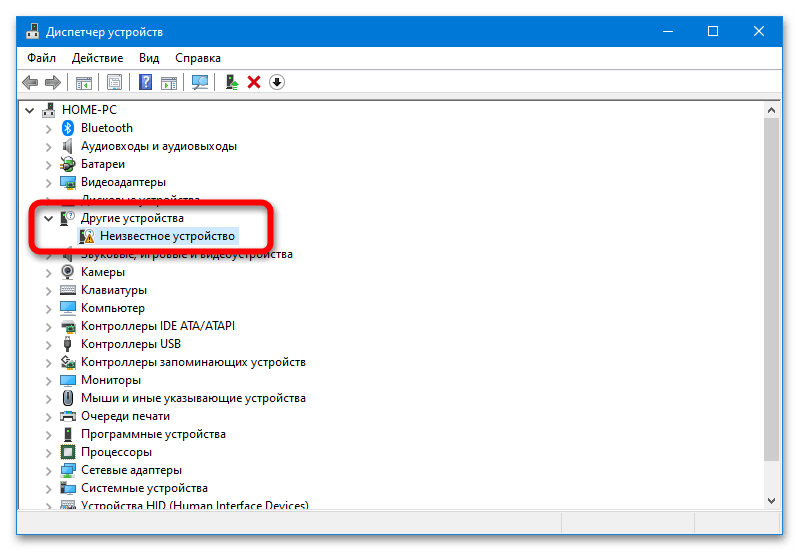
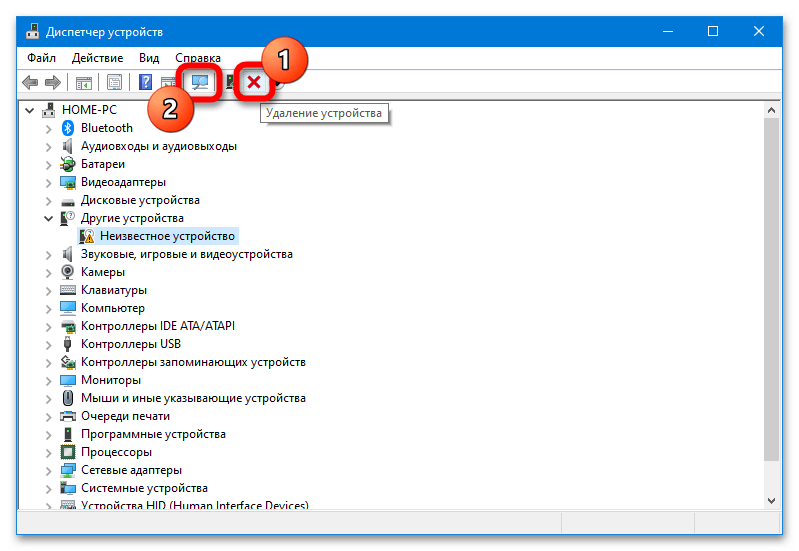

В "Диспечера на устройствата" могат да се показват проблемни компоненти и когато самата флашка не е свързана – възможно е това да са контролери, липсата на драйвери за които не позволява на системата да определи устройството. Софтуер за тях може да се изтегли ръчно от сайтовете на производителите или чрез специализирани програми.
Повече информация: Актуализираме драйверите на Windows 10
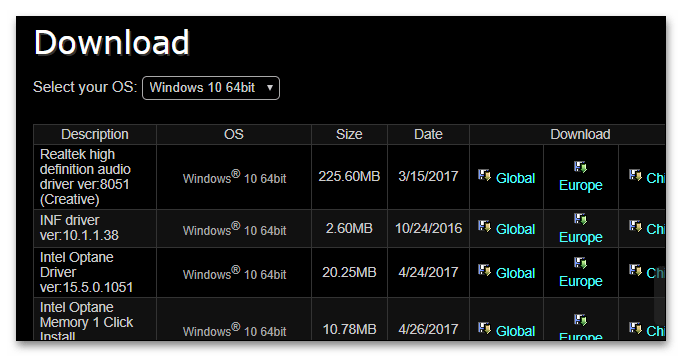
Ако ОС не разпознава никакви флашки, опитайте да премахнете някои USB контролери – разкрийте съответната раздел и последователно се отървете от "Коренов USB хъб" и други подобни устройства (по инструкциите по-горе), а след това използвайте бутона за обновяване на конфигурацията.
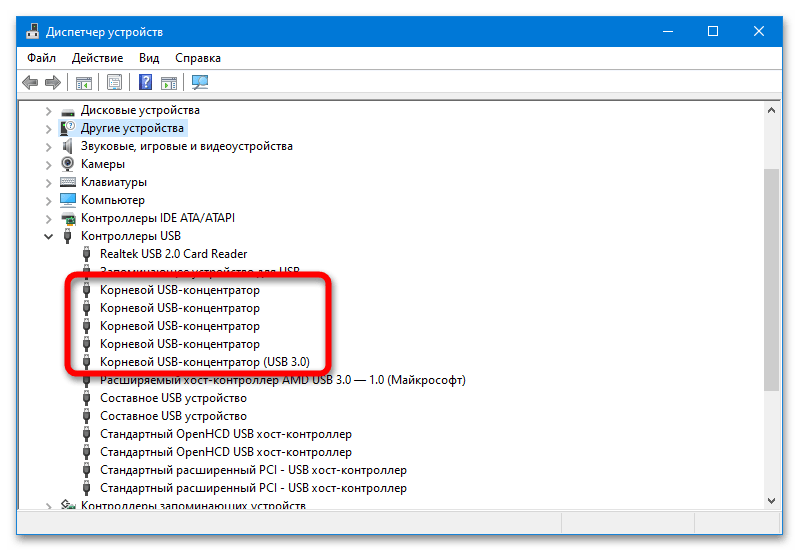
Метод 3: Редактиране на регистъра
За да може Windows стабилно да разпознава свързаните USB устройства, услугата USBTOR трябва да функционира правилно – можете да проверите нейната работоспособност чрез редактора на регистъра.Преди да извършите каквито и да било последващи операции, задължително създайте точка на възстановяване – повече информация в материала по-долу.
Повече информация: Инструкция за създаване на точка на възстановяване в Windows 10
Алгоритъмът е следният:
- Отворете "Редактор на регистъра" и преминете по следния път:
HKEY_LOCAL_MACHINESYSTEMCurrentControlSetServicesUSBSTORПовече информация: {innerlink id='4142', txt='Как да отворите "Редактор на регистъра" в Windows 10'}
- Намерете параметъра "Start" и се уверете, че стойността му е 3 – в противен случай два пъти кликнете върху параметъра и ръчно променете стойността, след което рестартирайте компютъра.
- Допълнително преминете в описания по-долу раздел на регистъра и изтрийте редовете "UpperFilter" и "LowerFilters", ако те съществуват:
HKEY_LOCAL_MACHINESYSTEMCurrentControlSetControlClass{36fc9e60-c465-11cf-8056-444553540000} - Също така, отидете в още един раздел (пътят е указан по-долу) и се отървете от папката "RemovableStorageDevices", ако тя се намира там:
HKEY_LOCAL_MACHINESOFTWAREPoliciesMicrosoftWindows
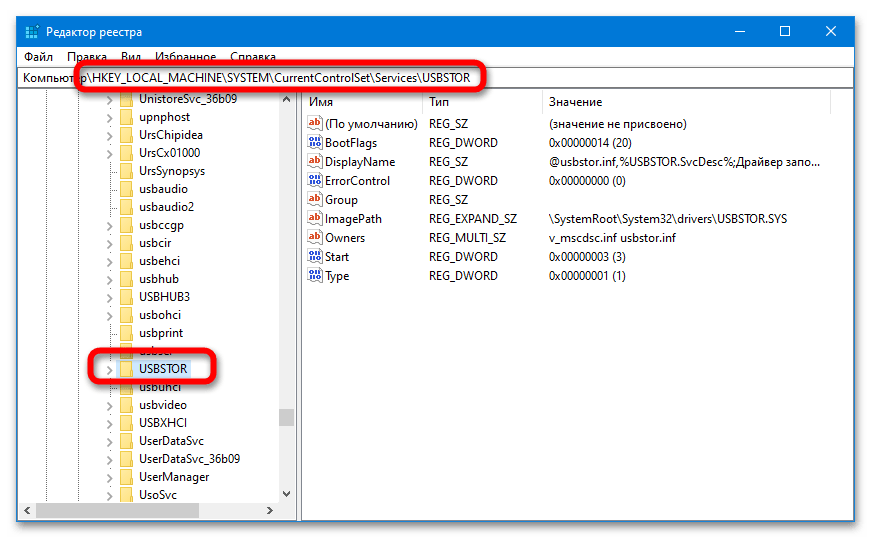
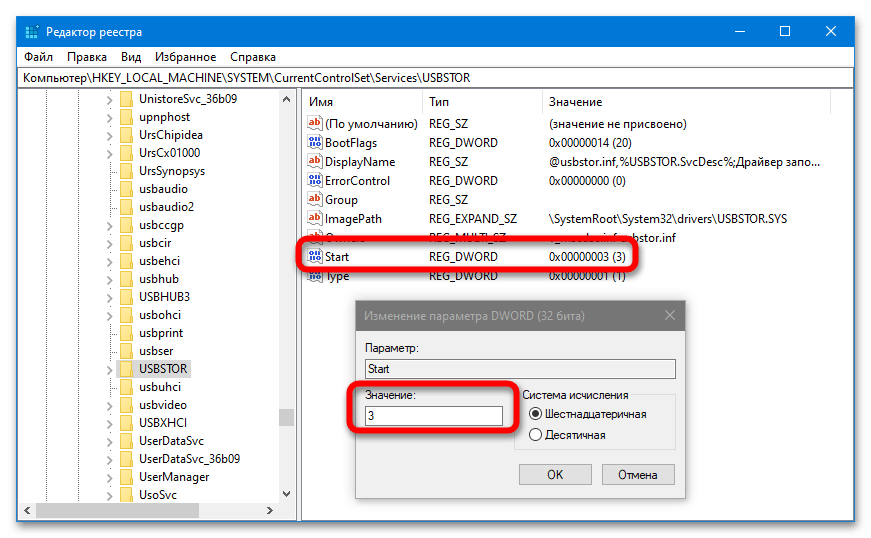
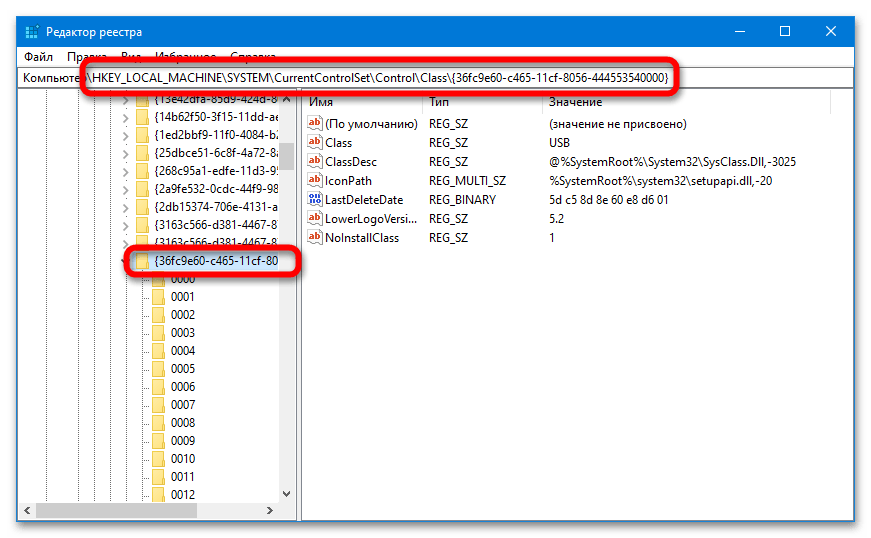
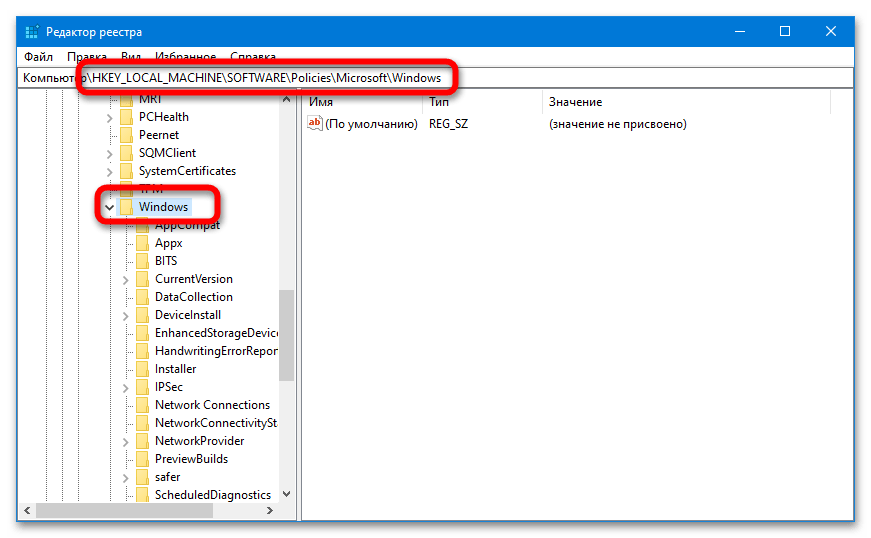
Ако папките и параметрите са намерени и изтрити, допълнително извършете следните манипулации в редактора:
HKEY_CURRENT_USERSoftwareMicrosoftWindowsCurrentVersionPoliciesExplorer – изтрийте "NoDrives"
HKEY_LOCAL_MACHINESystemCurrentControlSetControl – изтрийте "StorageDevicePolicies"
Метод 4: Изтриване на остарели драйвери
Проблемите, свързани с разпознаването на USB флаш устройство, могат да бъдат причинени от набор от драйвери от флашки, използвани в миналото.Старото ПО може да бъде премахнато с помощта на малка програма DriveCleanup.
За да премахнете драйверите, разархивирайте архива в удобна директория и стартирайте EXE файла от папката, съответстваща на текущата архитектура на ОС с администраторски права.
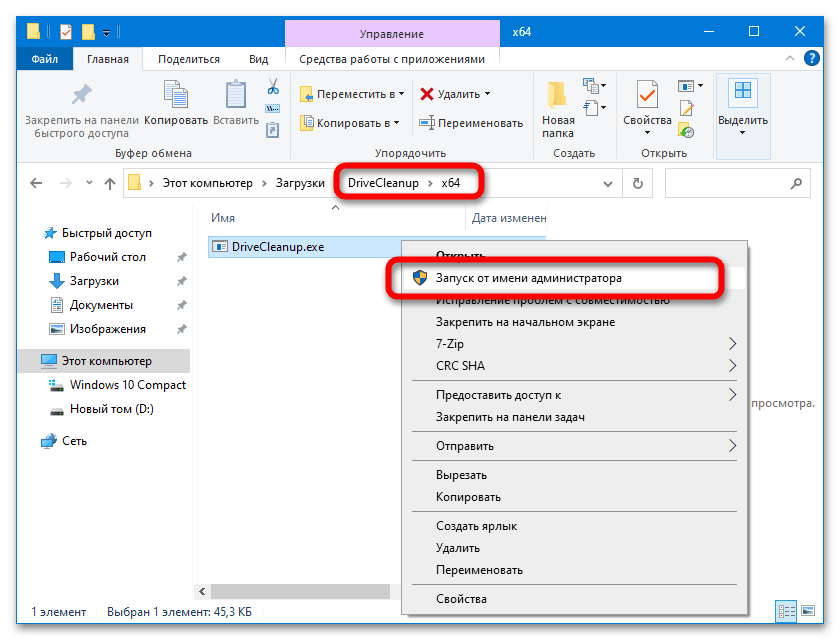
Операцията ще бъде извършена автоматично от интерфейса на командния ред, след завършване е необходимо да рестартирате компютъра.
Метод 5: Търсене на вируси
Не може да се изключи вероятността проблемите с разпознаването на флашката да са причинени от вирусна активност. Файловата система може да бъде проверена и без инсталиране на специален антивирусен софтуер – повече информация в материала по-долу.
Повече информация: Проверка на компютъра за вируси без антивирус